下雪效果,在Photoshop中实现夏天变冬天
你所看到的夏天是什么样子?天高云淡?你想象中的冬天是什么样子?白雪飘零?在岁月更迭、四季交替中,除了我们亲眼所见的,更有意思的是我们可以自由想象的。
效果图:

原图:

操作步骤:
STEP`1
导入素材,新建调整图层—色相/饱和度,对饱和度进行降低,并Ctrl+Alt+Shift+E盖印图层。
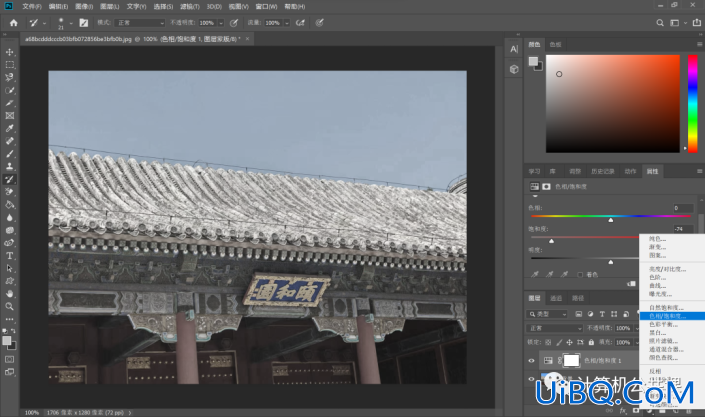
执行选择—范围—色彩范围,用吸管在画面中把屋顶取为白色,点击确定。
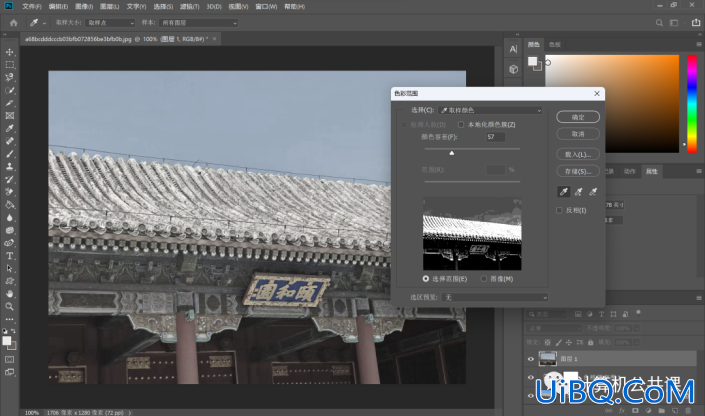
出现选区后,新建图层,填充纯白色,Ctrl+D取消选区。
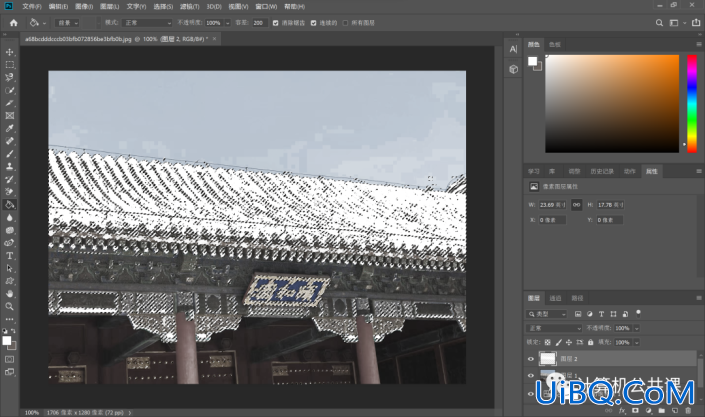
STEP`2
双击白色图层,在混合选项—混合颜色带—下一图层,按住Alt,拖拽黑色滑块到合适位置,点击确定。

新建图层,填充纯黑色,执行滤镜—杂色—添加杂色,将数量拉到最大,点击确定。
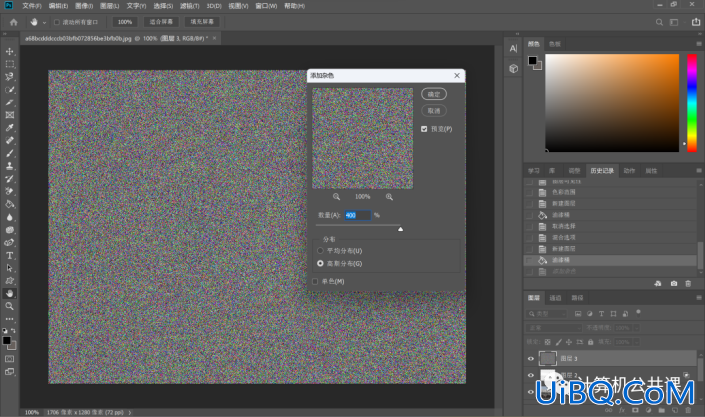
STEP`3
执行滤镜—模糊—高斯模糊,半径为3-4,点击确定。
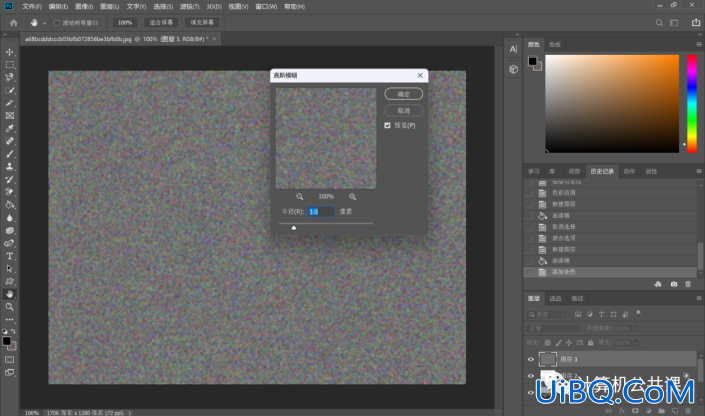
执行图像—调整—阈值优艾设计网_PS小技巧,阈值选择适当的色阶,不要太大也不要太小。
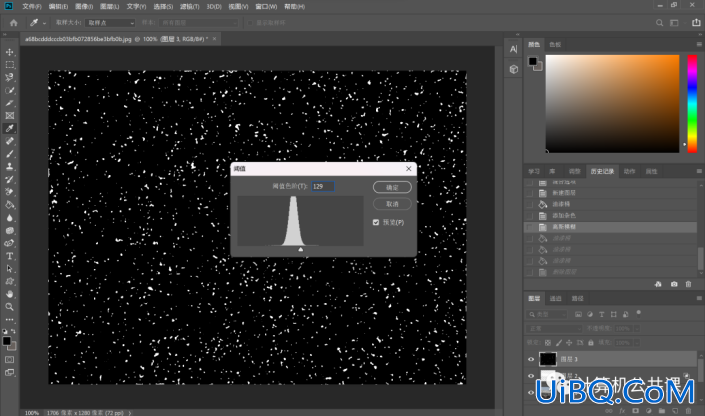
图层模式从正常改为滤色。
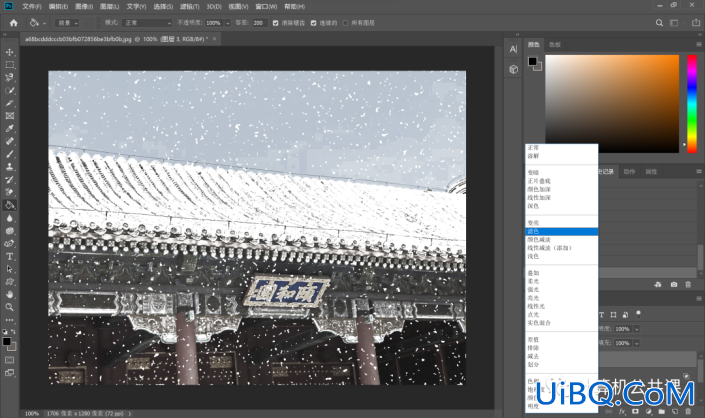
执行滤镜—模糊—动感模糊,角度斜切一些,距离适当,点击确定。
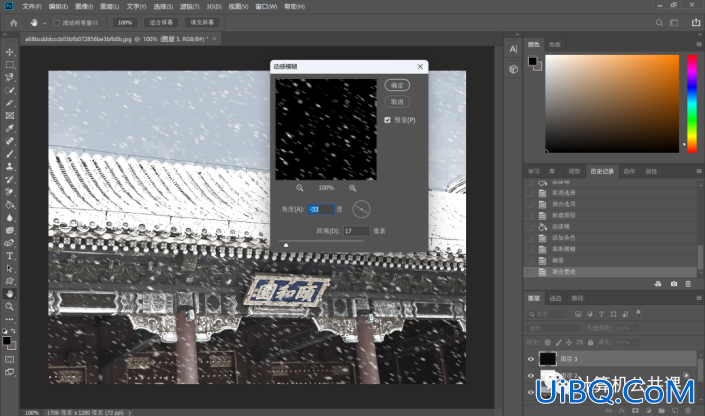
完成:











 加载中,请稍侯......
加载中,请稍侯......
精彩评论